Cómo configurar correctamente los fraps para disparar juegos

- 701
- 115
- Germán Ballesteros
Hay muchas personas que toman juegos de juegos en un video establecido como YouTube. Tales personas se llaman volantes y el video - verano. Algunos pueden pensar que es muy fácil de hacer. Sin embargo, no es. Para un video de alta calidad, debe configurar correctamente el programa para disparar la pantalla. La aplicación más popular es FRAPS.

Por qué fraps?
Por supuesto, una gran ventaja es la rusificación de la versión. Y también puede usar el programa absolutamente gratis, pero la grabación se realizará solo 1 minuto. Por lo tanto, para dominar todas las funciones del programa, debe comprar una versión completa. Pero una solución alternativa podría ser la instalación de una versión pirateada. Lo principal es no descargar virus para ti mismo.
Ahora veamos la interfaz FRAPS.
Secciones del programa FRAPS
hogar
Habiendo abierto esta ventana, puede configurar la apertura de la aplicación al iniciar Windows. En general, no se requiere explicar cualquier cosa menos la función de Monitor Aero. Este parámetro le dará la oportunidad de capturar la pantalla de escritorio. Esto solo está disponible para WISTA Windows y Windows 7.
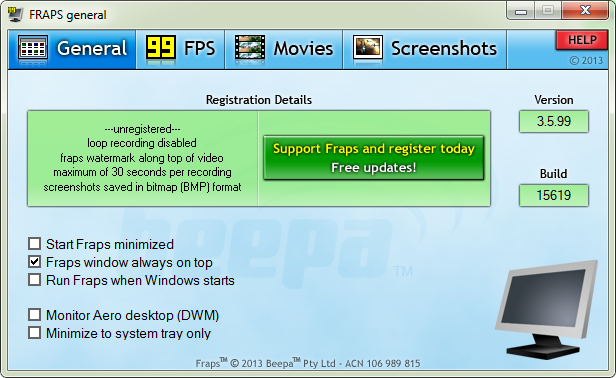
La pestaña general (general)
FPS
Al mudarse aquí, puede cambiar el lugar del nombramiento de los informes de rendimiento de FRAPS. Esta verificación se puede iniciar presionando la tecla caliente indicada en la pantalla. Y también puede elegir los parámetros necesarios para la verificación.
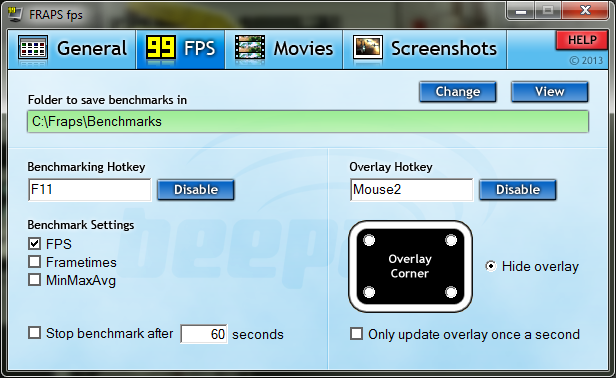
Pestaña "FPS"
Video
Esta carpeta, se podría decir, es la base. Aquí eliges el lugar donde irá el material grabado. Y también debe elegir una clave caliente para iniciar y finalizar la grabación. Es recomendable cambiarlo, ya que, por defecto, se usa un botón que está en el juego. Si su computadora no es demasiado potente, instale los parámetros mínimos.
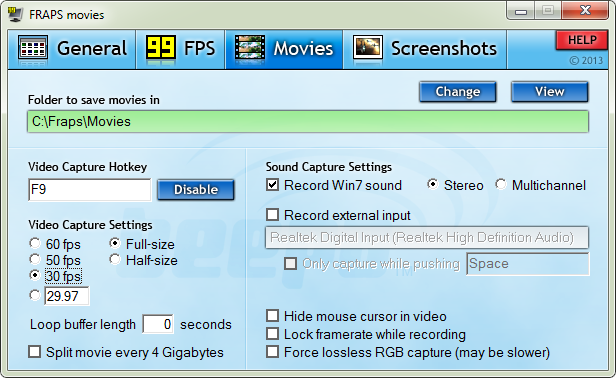
La pestaña de video (películas)
Se deben escribir oraciones separadas para hacer sonido. Si desea que se escuche su voz en el disco, seleccione estéreo en la línea de configuración de sonido. Y después de eso, justo debajo, ponga un control de la fuente externa. Ahora vale la pena verificar la configuración de sonido en el propio sistema. Para hacer esto, en la parte inferior, cerca del icono de tiempo en una PC, seleccione el icono de sonido y haga clic en él con la tecla de mouse derecha. Elija dispositivos de grabación. Después de la apertura, verifique la operabilidad del micrófono. Mirando la escala de la izquierda, comprenderá si hay una grabación de sonido o no.
Captura de pantalla
Esta sección es simple, pero al mismo tiempo muy útil. Aquí puede elegir una carpeta para guardar imágenes, su formato. Y lo más importante, una clave caliente, después de un clic de la cual se convertirá una captura de pantalla. Puede tomar una captura de pantalla usando la tecla de pantalla de impresión. Sin embargo, a través de Fraps, esto es mucho más conveniente, ya que la foto se carga inmediatamente en una PC.
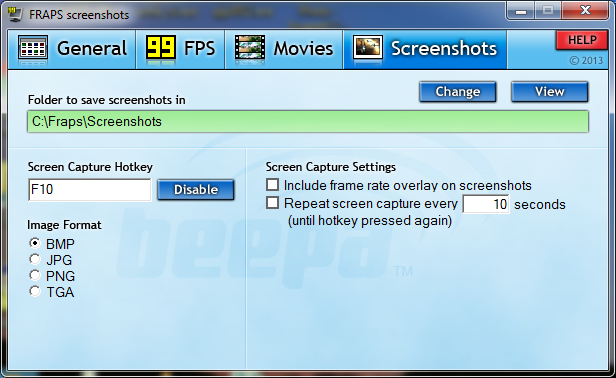
Pestaña Screnshots
También vale la pena señalar que el material registrado usando Fraps ocupa una gran cantidad de RAM. Por lo tanto, vale la pena liberar el lugar.
Ajustes
Iremos a todas las secciones en orden. La primera sección es la página principal. La configuración no afectará la calidad del disparo, por lo que puede configurar todo a su manera.
La siguiente sección es FPS. Primero, indique el lugar donde desea guardar constantemente el video con el juego. Elija una llave caliente, no F11, ya que en algunos casos se usa en el juego. A continuación, seleccione la configuración de la masa (velocidad de cuadro por segundo, microcore y revista de trabajo). Después de eso, indique en qué período de tiempo terminará la grabación del juego. Luego especifique el botón para el programa de superposición rápida y su ubicación. Puede estar completamente oculto.
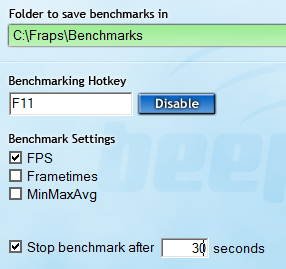
Configuración de FRAPS
La configuración de video es la operación principal y principal. Como la última vez, seleccione un lugar para descargar. Ahora necesita seleccionar la clave para comenzar a grabar. Luego sintonice la calidad del video, pero al mismo tiempo debe concentrarse en su dispositivo, ya que debido a la carga fuerte puede volar. Y también si lo desea, puede agregar la función de dividir el video en archivos separados cuando se logra el video. Descubrimos la configuración del sonido un poco antes. Para encender el micrófono, también puede configurar una tecla caliente. Y también puedes deshabilitar el programa de cursor en el disco.
Con capturas de pantalla, no deben surgir problemas en absoluto. Elija un botón de captura de pantalla, formato de imagen. Y también puede configurar la función de eliminar la captura de pantalla con un cierto intervalo.
Después de leer este artículo y configurar el programa correctamente, puede grabar fácilmente videos de alta calidad. Esperamos que no tengas preguntas, pero si las tienes, entonces escríbalas en el comentario. En el más corto tiempo posible, les responderemos. Y estaremos agradecidos si lo desea y hacer una vuelco de esta información a sus amigos.

